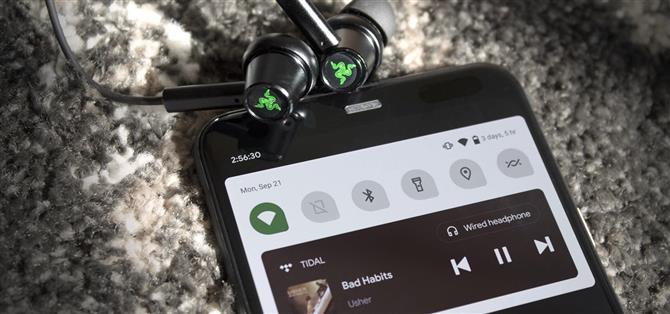Podczas testowania nowych elementów sterujących multimediami w Szybkich ustawieniach w systemie Android 11 i formułowania opinii zauważysz jedną ze zmian wprowadzonych w odtwarzaczu poza nową lokalizacją. Na przykład po odsunięciu mini-wersji tych elementów sterujących muzyka jest nadal odtwarzana, a odtwarzacz nadal pojawia się w widoku rozszerzonym.
Wcześniej można było po prostu odrzucić powiadomienie multimedialne po zakończeniu odtwarzania muzyki. Teraz nadal możesz odsunąć mniejsze elementy sterujące multimediami, ale gdy dwukrotnie pociągniesz w dół, aby w pełni rozwinąć menu Szybkich ustawień, większe elementy sterujące nadal tam są. Niezależnie od tego, czy grałeś zawstydzającą muzykę i chcesz zniszczyć dowody, czy po prostu lubisz porządkować, pokażę ci dwa sposoby całkowitego zamknięcia sesji multimedialnej na Androidzie 11.
- Nie przegap: jak wyłączyć wskaźnik nagrywania ekranu w systemie Android 11
Metoda 1: Wyłącz trwałe rozszerzone kontrolki
Przesuń dwukrotnie palcem w dół od góry ekranu, aby wyświetlić rozwinięte Szybkie ustawienia. Tutaj przesuń elementy sterujące multimediami w lewo lub w prawo, a następnie dotknij ikony koła zębatego, która się ujawnia.

Pojawi się nowy ekran. W tym miejscu włącz przełącznik obok „Ukryj odtwarzacz po zakończeniu sesji multimedialnej” i dotknij strzałki wstecz w lewym górnym rogu.
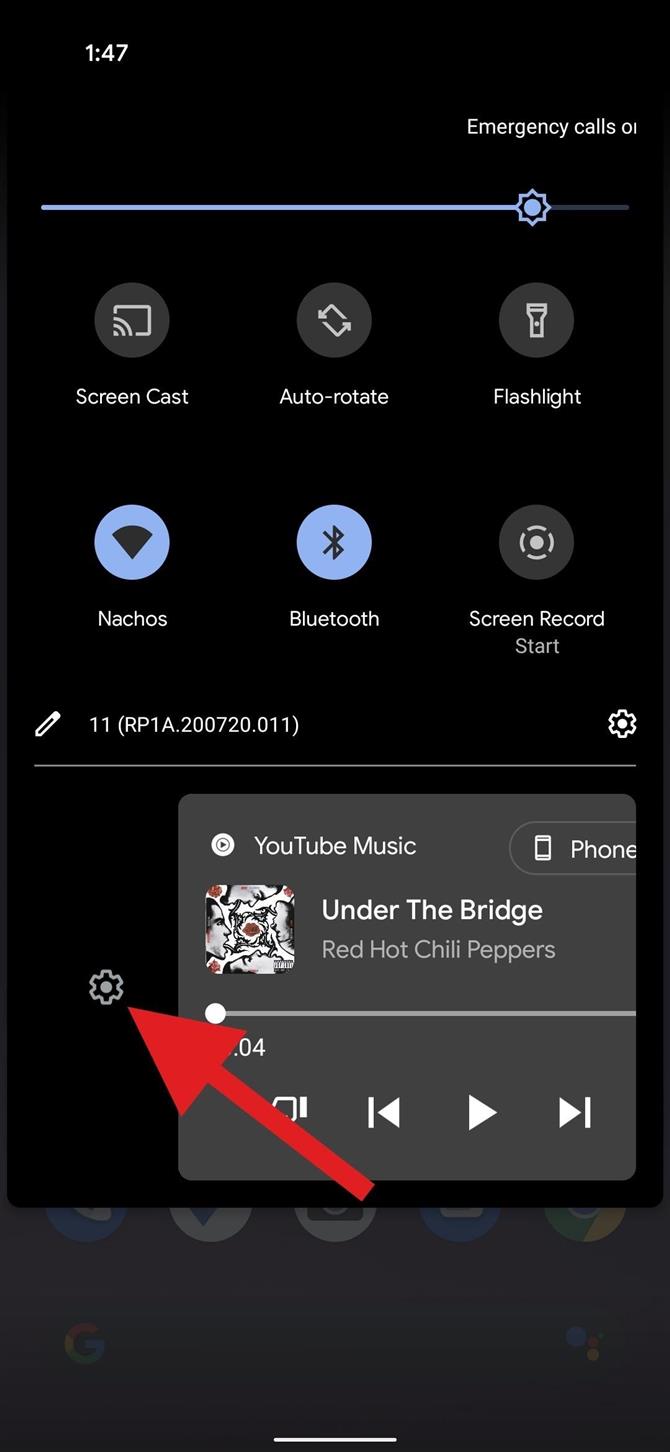
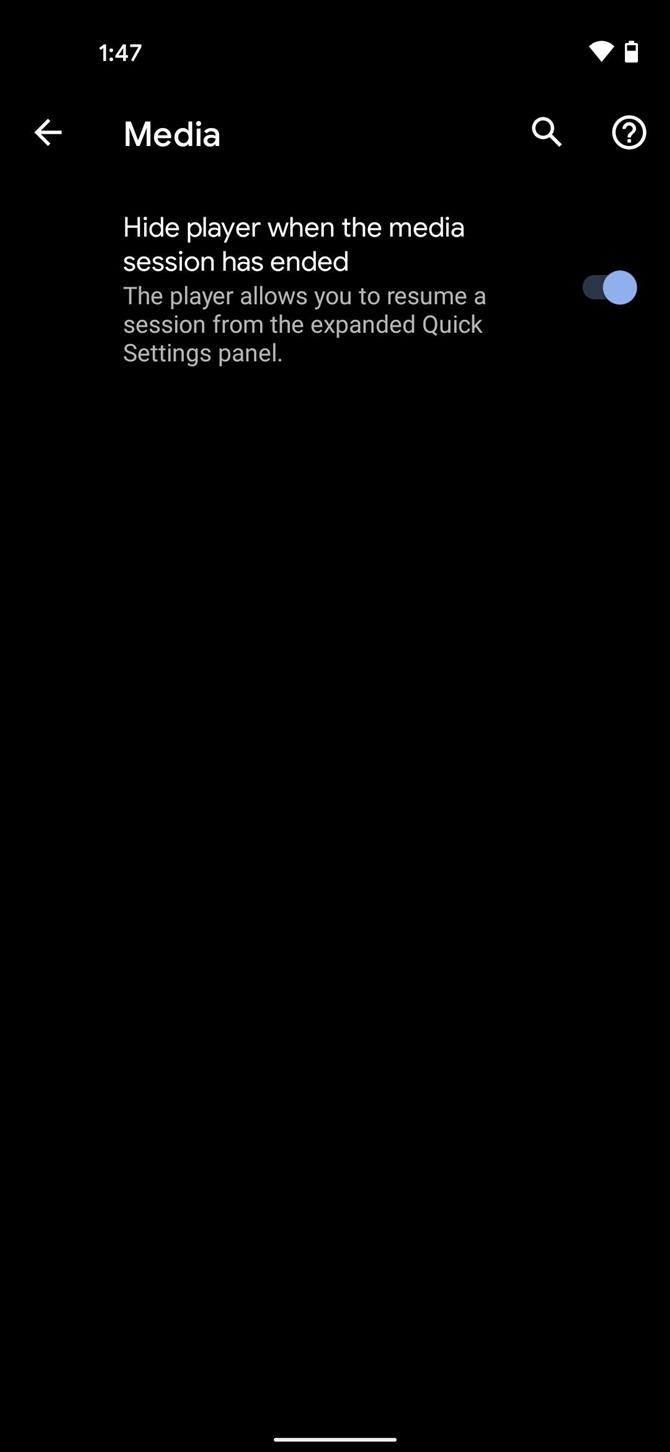
Teraz, gdy odrzucisz elementy sterujące multimediami w mini widoku szybkich ustawień, zostaną one również usunięte z rozszerzonych szybkich ustawień. Ponadto po zakończeniu sesji multimedialnej (na przykład na końcu listy odtwarzania lub podcastu) odtwarzacz zamknie się z obu lokalizacji.
Metoda 2: Wymuś zatrzymanie odtwarzacza muzyki w celu jednorazowej naprawy
Ale możesz nie chcieć zmieniać domyślnego zachowania, ponieważ możliwość łatwego wznowienia listy odtwarzania po jej chwilowym wstrzymaniu jest głównym celem tej nowej funkcji. Mamy więc dla Ciebie drugą metodę, która będzie najlepsza, jeśli chcesz po prostu pozbyć się kłopotliwych pozostałości po ostatniej sesji medialnej.
Otwórz więc menu Przegląd za pomocą gestu wielozadaniowości lub przycisku ostatnich aplikacji, a następnie przewiń w poziomie, aż znajdziesz problematyczną aplikację do odtwarzania muzyki. Kliknij ikonę u góry jej karty i wybierz „Informacje o aplikacji”. Wybierz „Wymuś zatrzymanie” z tego menu, co spowoduje usunięcie elementów sterujących multimediami z obu widoków Szybkich ustawień.

Zapewnij bezpieczeństwo połączenia bez miesięcznego rachunku. Uzyskaj dożywotnią subskrypcję VPN Unlimited dla wszystkich urządzeń dzięki jednorazowemu zakupowi w nowym sklepie Android How Shop i oglądaj Hulu lub Netflix bez ograniczeń regionalnych.
Kup teraz (80% zniżki)>